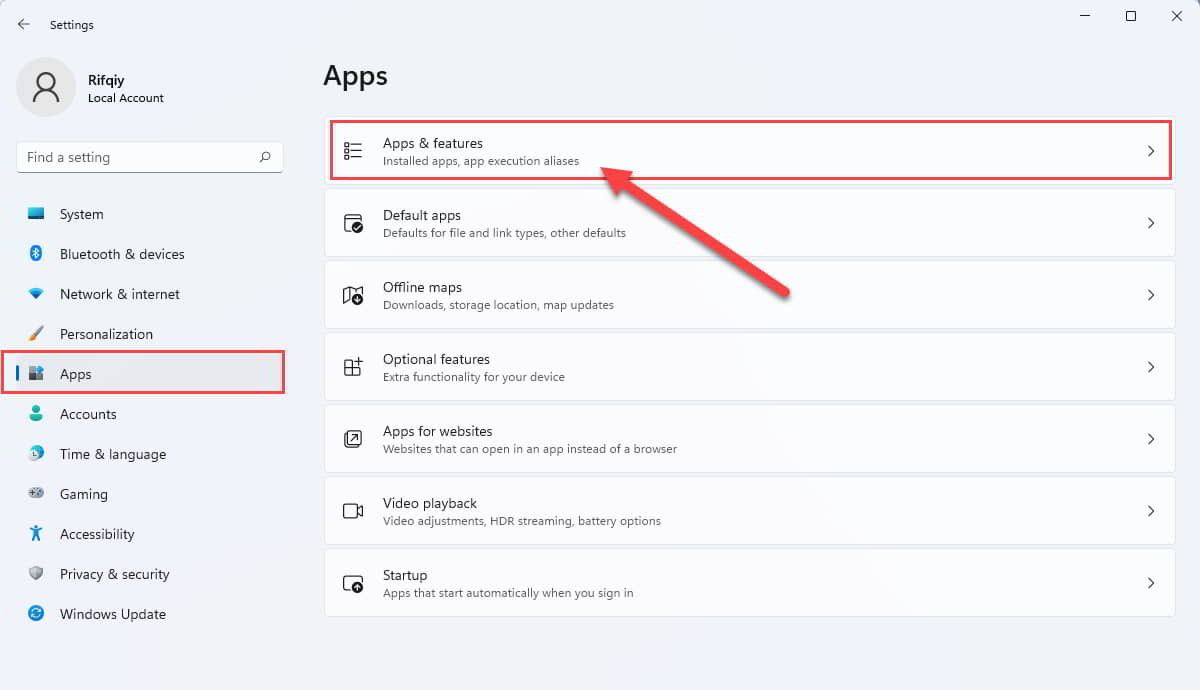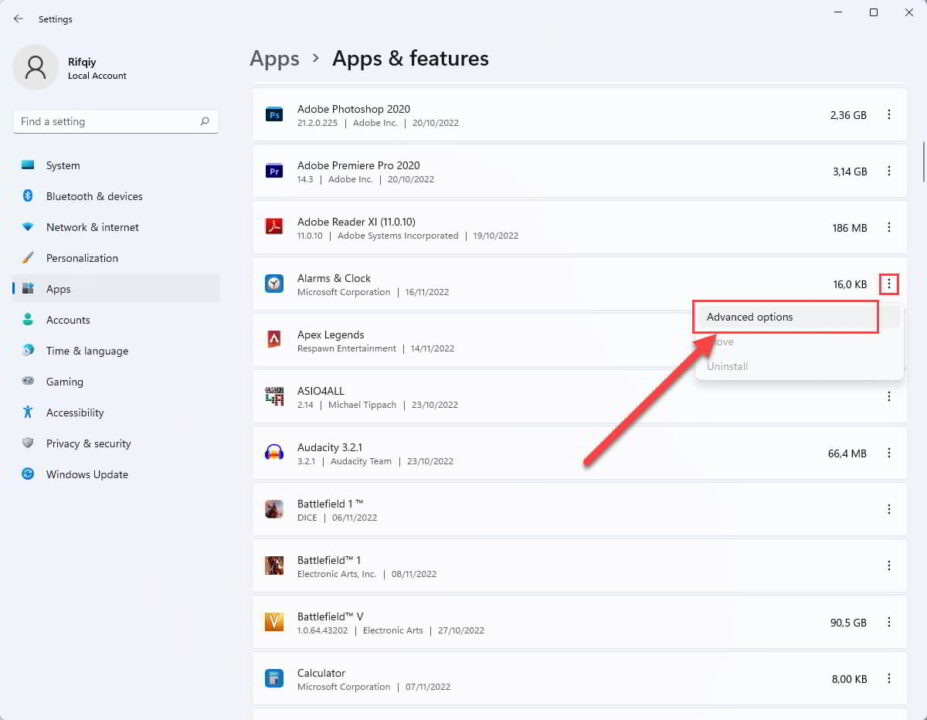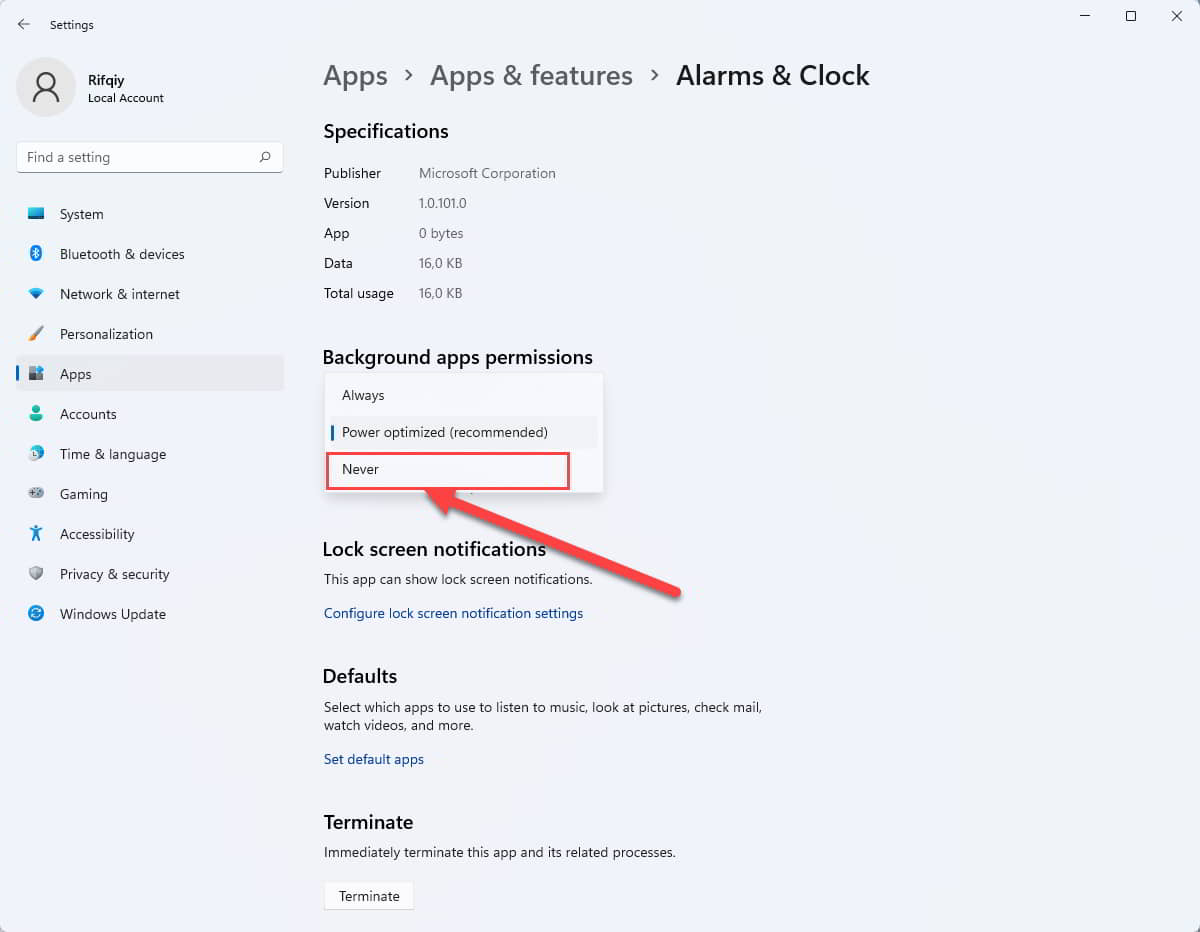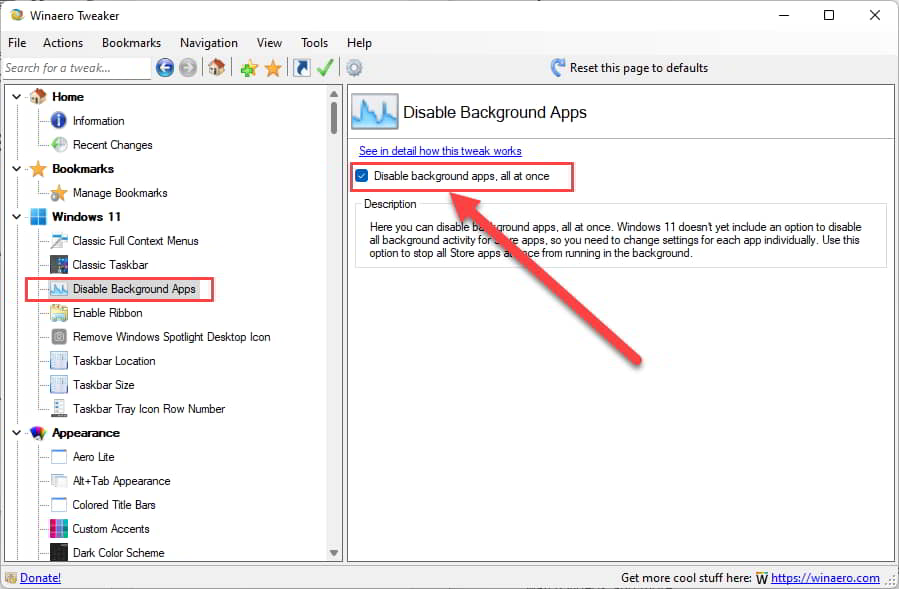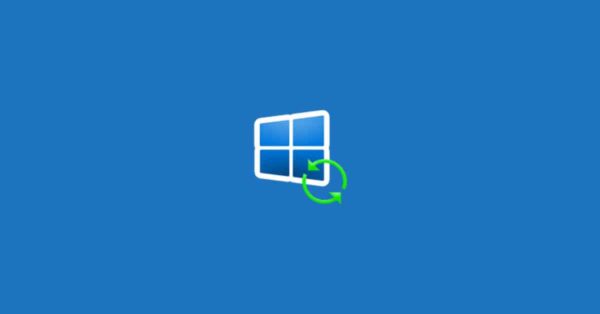Kali ini saya akan membahas mengenai background apps di Windows 11.
Windows 11 terdapat banyak aplikasi yang berjalan secara otomatis di latar belakang. Jika memiliki banyak aplikasi yang berjalan secara otomatis di background maka akan terjadi konsumsi memory yang banyak dan menyebabkan performa menurun.
Memang sebagian harus ada aplikasi yang berjalan di latar belakang, namun ada juga aplikasi yang tidak perlu berjalan otomatis dan malah menjadi beban performa.
Untungnya Windows 11 memiliki opsi untuk menonaktifkan aplikasi atau software yang berjalan otomatis di latar belakang. Anda bisa mematikan seluruh background aplikasi atau hanya beberapa saja yang tidak perlu dijalankan otomatis.
Lebih jelasnya berikut adalah langkah-langkah mematikan aplikasi latar belakang di Windows 11 dengan mudah.
Cara Mematikan Aplikasi Latar Belakang Windows 11 di Pengaturan
Pertama kita bisa langsung menggunakan pengaturan yang ada di Windows 11 untuk menentukan aplikasi yang akan diberhentikan berjalan di latar belakang.
Lebih jelasnya berikut cara mudah mematikan aplikasi yang berjalan di latar belakang Windows 11.
- Buka Pengaturan Windows (Windows + i)
- Selanjutnya pilih menu Apps > Apps & Features

- Berikutnya pilih menu 3 titik aplikasi yang berjalan di background.

- Lalu pilih Advanced Options

- Pada Background Apps Permissions ubah menjadi Never.
- Selesai.
Lakukan pada beberapa aplikasi lain yang berjalan di latar belakang Windows 11, tentu akan sangat lama cari-cari software yang sedang berjalan di background. Untuk itu anda bisa juga mematikan seluruh aplikasi latar belakang secara otomatis sekali klik.
Cara Mematikan Semua Aplikasi Latar Belakang Windows 11 Sekali Klik dengan Winaero Tweaker
Jika cara pertama harus ribet mencari aplikasi yang berjalan di background dan mematikan satu persatu, dengan menggunakan software Winaero Tweaker kita bisa mematikan background apps Windows secara otomatis sekali klik.
Berikut cara mematikan semua aplikasi latar belakang Windows 11 secara otomatis satu kali klik saja.
- Pertama download dan install software Winaero Tweaker.
- Buka Winaero Tweaker.

- Selanjutnya pilih menu Windows 11 > Disable Background Apps.
- Terakhir centang menu “Disable Background Apps, All At Once“
- Selesai.
Nah sekarang tidak perlu ribet satu persatu mematikan aplikasi yang berjalan secara otomatis di background.
Dengan mematikan background apps maka laptop atau pc Windows 11 bisa lebih maksimal performanya.
Sekian semoga membantu anda, semoga bermanfaat. Bila ada pertanyaan silahkan diskusikan di bawah ini.